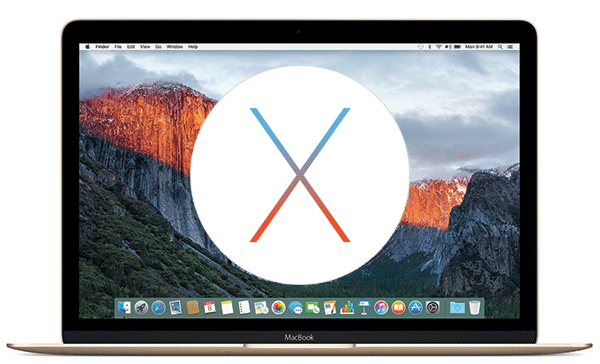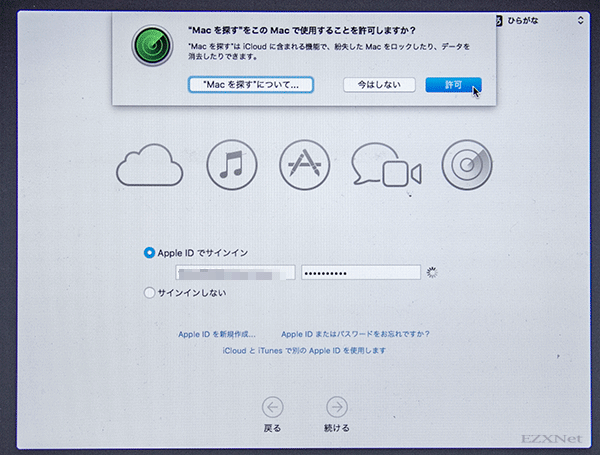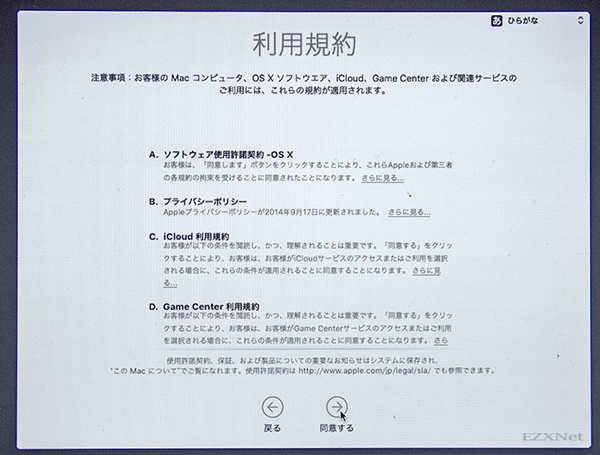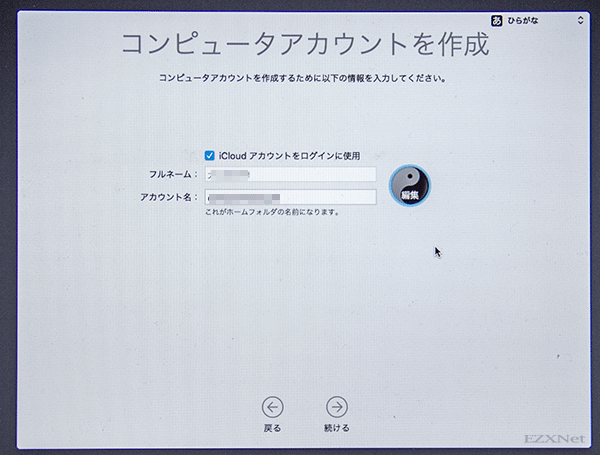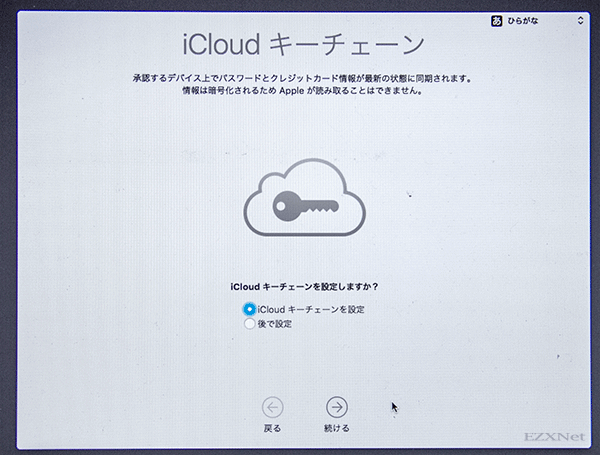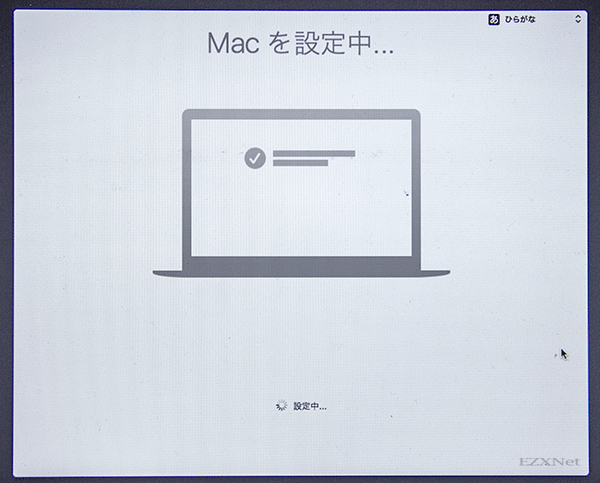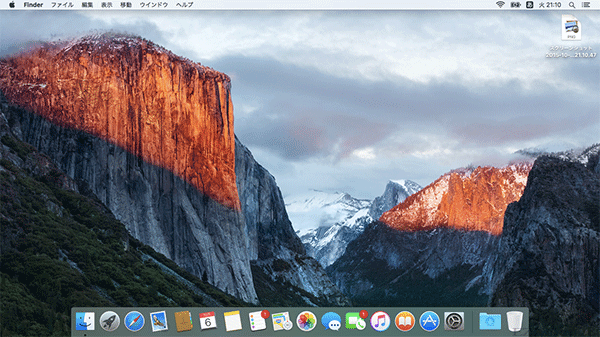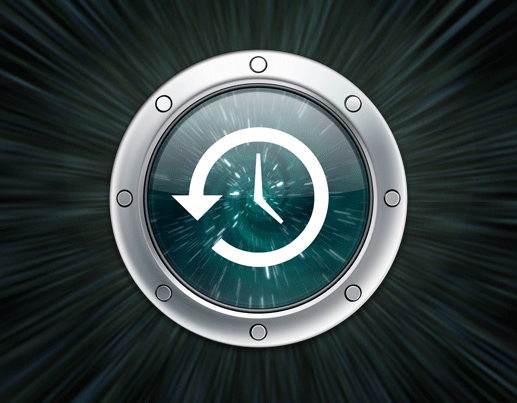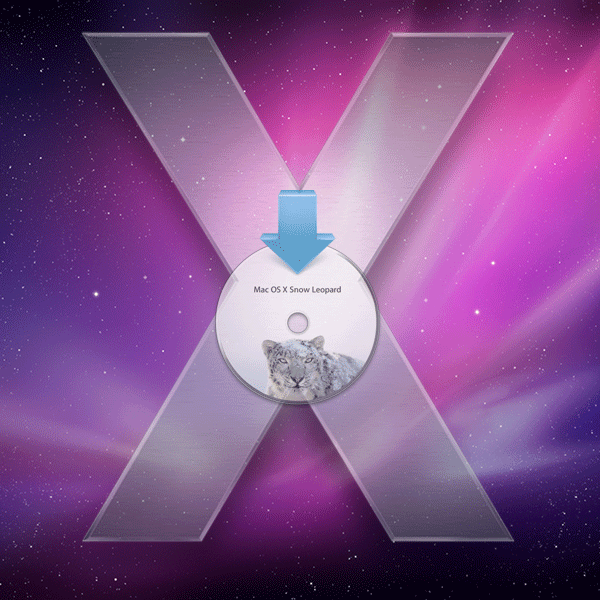Mac初期設定 El Capitan
Macについての記事です。
Macの購入後にやることとしてMacの初期設定があります。初期設定は画面に出てきたものを選択しながら進めていくもので、設定内容は後からでも変更が可能となっています。
初期設定について
Macを購入する時期やモデルによりプリインストールされているOSのバージョンが異なっており、初期設定の内容もOSのバージョンにより異なります。ここではMac OS X 10.11 El CapitanがプリインストールされたMacの初期設定を取り上げていきたいと思います。
準備するもの
Macの初期設定でiCloudにログインするのにApple IDが必要になったりWi-Fi接続するための設定があります。これらの設定はスキップして初期設定を終えた後に設定が可能ですが、初期設定時に終わらせたいのであれば下記のものを準備しておくと設定がスムーズになります。
- Wi-Fi接続用のSSIDとパスワード
- Apple IDとパスワード
OS X El Capitan初期設定
Macの電源ボタンを押下してMacを起動させます。
ようこそ
Macの使用する地域を選択します。ここでは日本を選択して進みます。
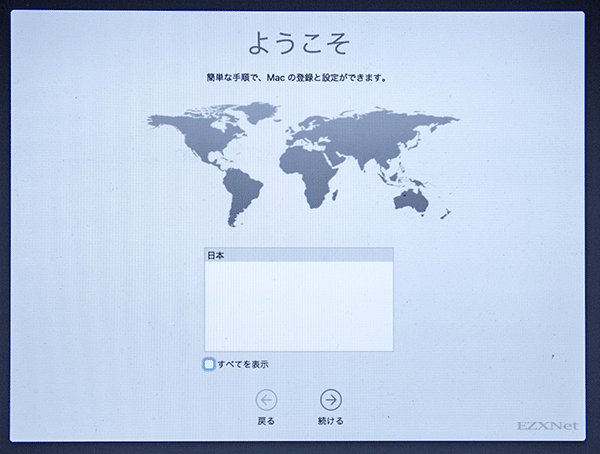
キーボード入力環境
キーボードで入力する言語を選択します。日本語を使用するなら「日本語」を選択します。
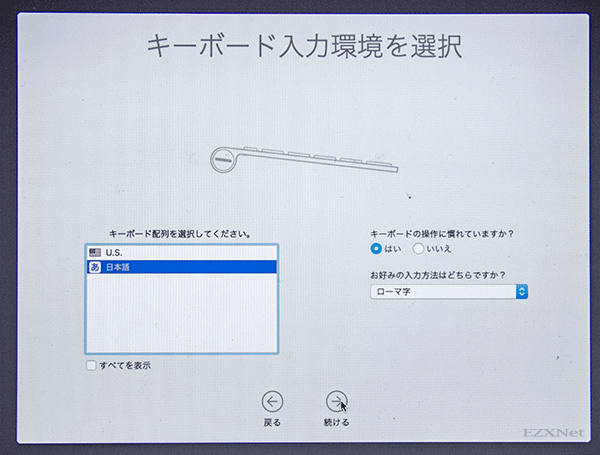
Wi-Fiネットワークを選択
Macが検出しているWi-Fiネットワーク(SSID)が表示されます。使用するネットワークを選択してパスワードを入力します。鍵のマークがついているのはWi-Fiにセキュリティの設定がされている事を示しています。
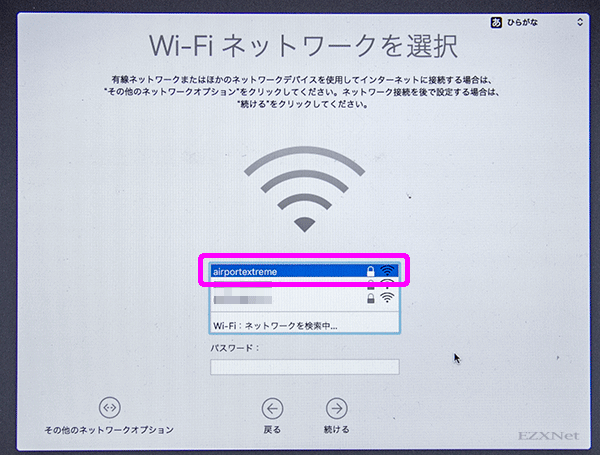
Wi-Fiネットワークに接続するためのパスワードを入力します。
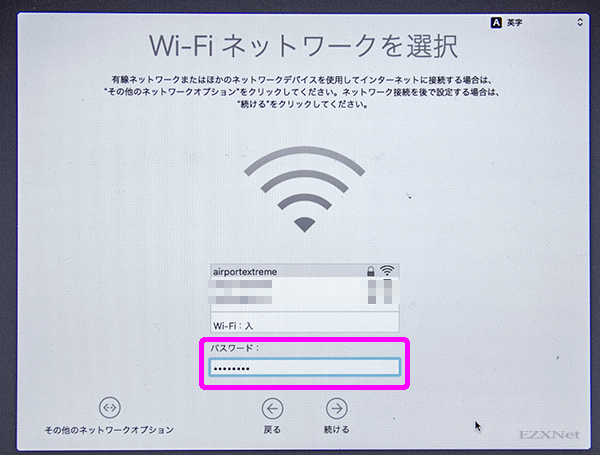
このMacに情報を転送
新規インストールされたMacにデータを転送したいときは何れかの項目を選択します。
後からでもデータの転送は「移行アシスタント」を使ってできますので「今は情報を転送しない」を選びます。
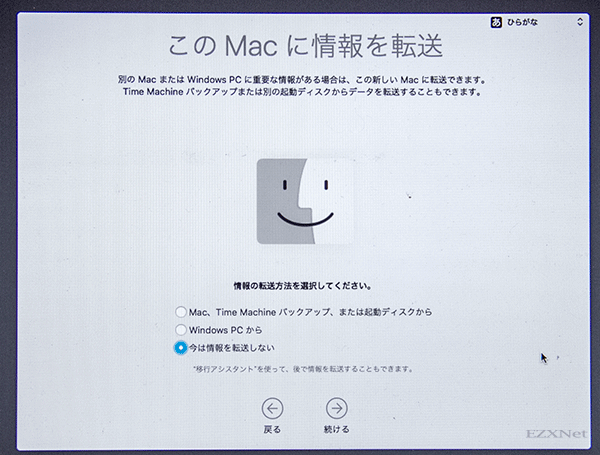
位置情報サービスを有効にする
マップアプリなどのアプリケーションで使用する位置情報を提供するか選択をします。位置情報を提供するとマップのアプリでMacの位置情報を確認できるようになり行きたい場所までのルート検索が可能になります。
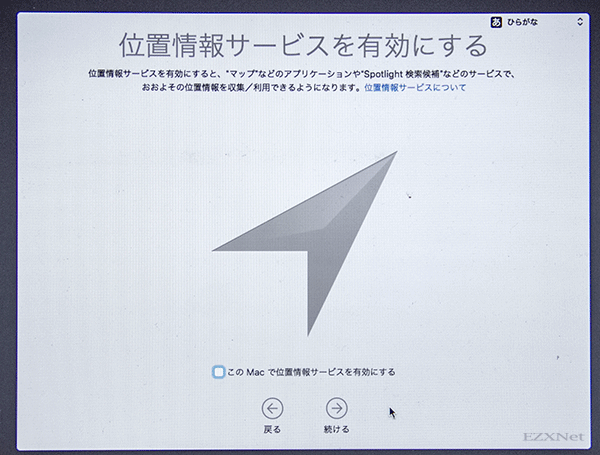
Apple IDでサインイン
iCloud、iTunes、App Store、iMessage、FaceTimeなどのサービスを利用するためにApple IDでサインインしておきます。
Apple IDを持っていない場合は作成する事もできます。Apple IDのサインインをスキップして後からサインインすることもできます。
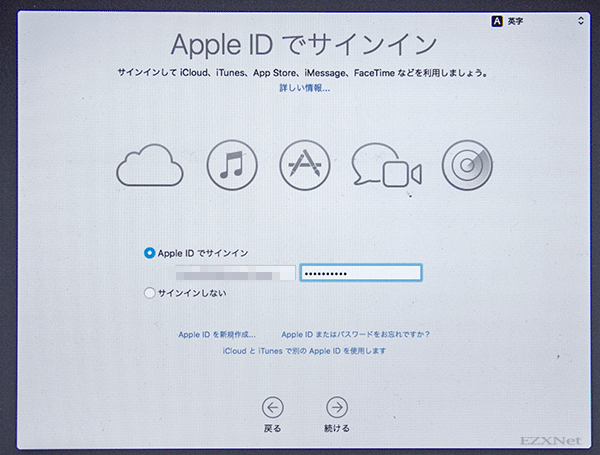
Macを探す
Macの位置情報を提供するか聞かれます。
Macの位置情報の機能を許可するとMacを紛失してしまった時にiCloudのWebサイトでおおよその位置を特定する事ができます。
Macを探す機能の使い方は下記のリンクから見れます。
iPhone、iPad、Macを探す
コンピュータアカウントを作成
「iCloudアカウントをログインに使用」を選択するとiCloud上のアカウントと連動したアカウントが作成されます。
ローカルアカウントを作成して利用する場合は「iCloudアカウントをログインに使用」のチェックを外します。
iCloudキーチェーン
iCloudキーチェーンはiOS7.0.3以上のiPhone、iPad等のSafariで利用する様々なパスワードをiCloud上に保存する機能です。
Apple公式サイト
iCloud キーチェーン
FileVaultディスク暗号化
「FileVault」はディスクに保存されているデータの暗号化をしてデータを安全性を高める機能です。
FileVaultの機能でディスクの暗号化を有効にする場合はチェックボックスにチェックをつけます。
Apple公式サイト
OS X:FileVault 2 について
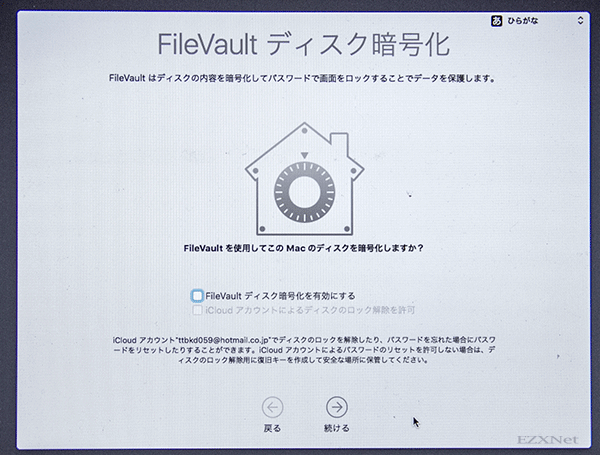
時間帯を選択
Macを使用する地域を選択してシステム上に表示される時間帯を設定します。
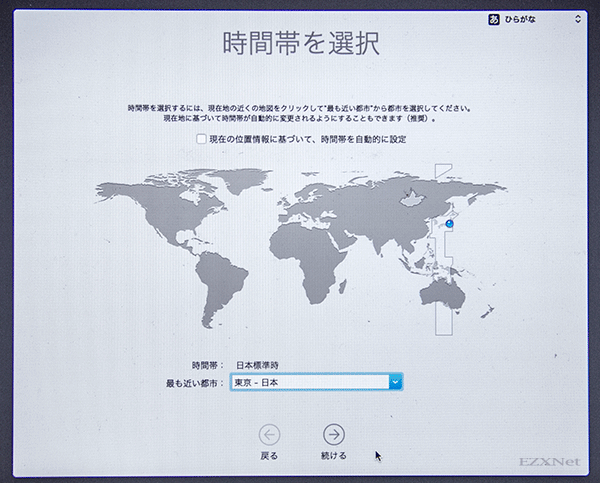
診断と使用状況
Macの使用状況などをAppleに送信するかを選択します。
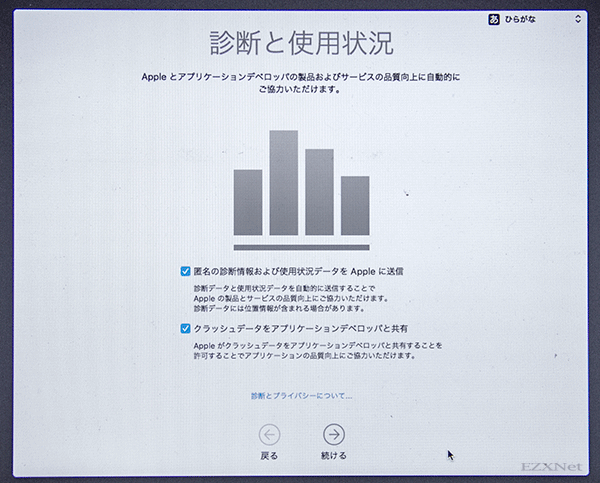
El Capitanのデスクトップ
El Capitanのデスクトップ画面が表示されます。
設定は以上です。
Apple公式サポート情報サイト
OS X El Capitan – 技術仕様